
Menú
Grabadora de audio
¿Cómo hacer un tono de llamada desde YouTube?
YouTube está diseñado especialmente para compartir vídeos. Si mientras miras vídeos te encuentras con un audio que se reproduce en los vídeos que quieres poner en tu teléfono móvil como tono de llamada de alta calidad, ¿cómo lo consigues? Como todos sabemos, no puedes descargar audios de YouTube directamente desde YouTube. No te preocupes. Podemos utilizar algunas herramientas de terceros para extraer el audio de YouTube directamente.
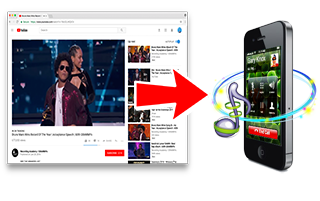
El grabador de audio de Youtube más profesional se llama
Ondesoft Audio Recorder
. Está especialmente diseñado para grabar audios de cualquier aplicación y cualquier audio en línea. Además, adopta la tecnología de grabación más avanzada para que no te preocupes por la calidad del audio grabado. Puede capturar cualquier audio en streaming en línea con una calidad casi sin pérdidas. Con la ayuda de este software de grabación de audio inteligente, puedes grabar cualquier sonido de los vídeos de Youtube y guardarlos como tono de llamada en varios formatos con alta calidad, como MP3, M4A, AAC, WAV, FLAC, etc. Ahora, puedes seguir el tutorial paso a paso para empezar a grabar audios de Youtube con Ondesoft Audio Recorder.
Paso 1
Descarga
, instala y ejecuta Ondesoft Audio Recorder en tu Mac.
Paso 2
Reproduce el vídeo de Youtube y añade aplicaciones
Seleccione un navegador web y abra el video de YouTube que desea grabar en este navegador. Haga clic en el ícono de Aplicaciones para agregar el navegador al panel de fuentes.
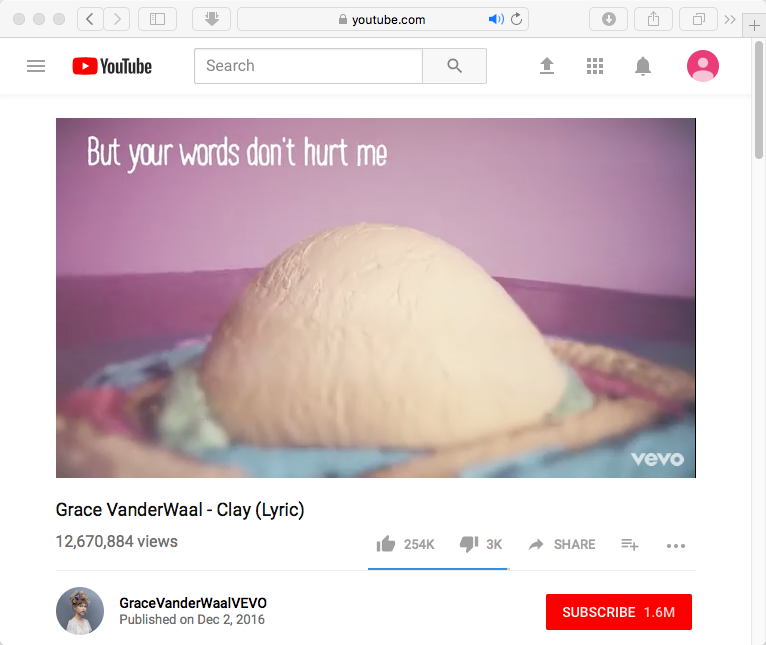
Antes de comenzar a grabar, puedes cambiar los formatos de salida, la frecuencia de muestreo y la tasa de bits haciendo clic en el botón Configuración, que se encuentra junto al botón rojo de grabación. Android admite de forma nativa los formatos MP3, M4A, WAV y OGG como tonos de llamada. Elige lo que quieras.
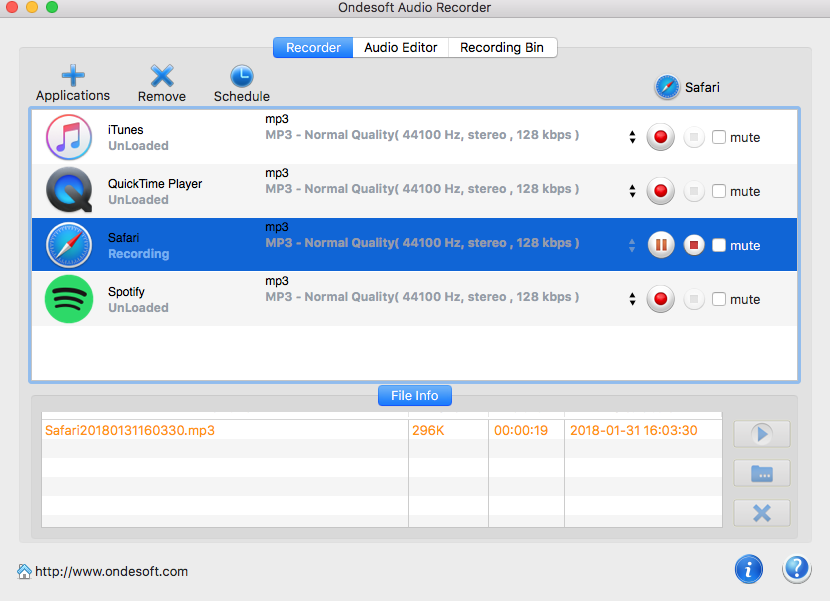
El tono de llamada del iPhone utiliza el formato de archivo . m4r.
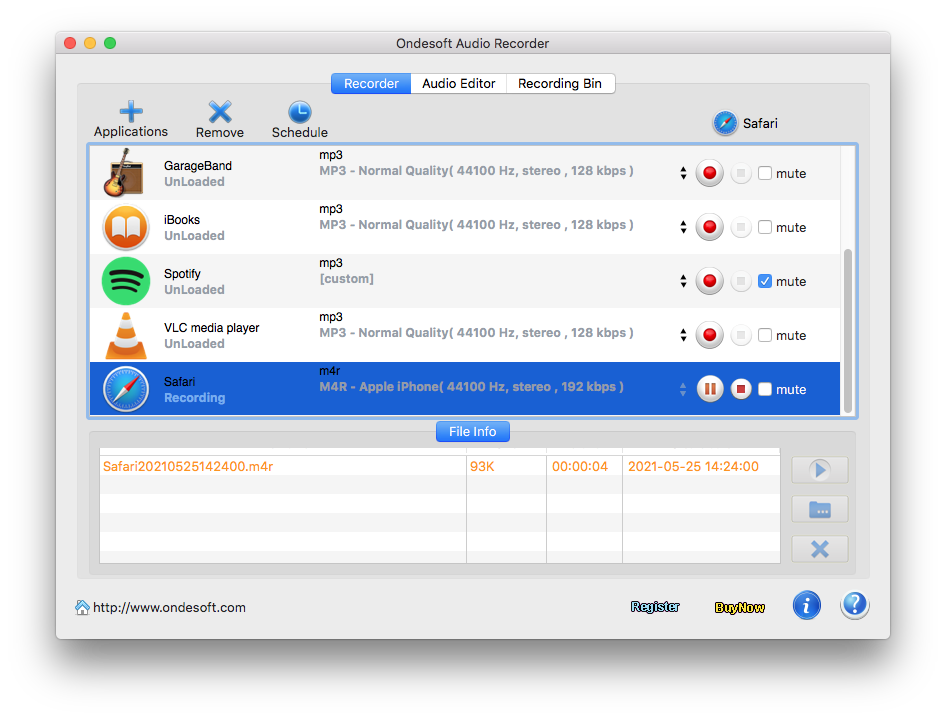
Paso 4 Grabar audios de Youtube y editar los audios grabados
Haz clic en el botón rojo de grabación para comenzar a grabar y haz clic en el botón Detener para finalizar la grabación. Si solo quieres una parte del audio grabado como tono de llamada, puedes hacer clic en el botón Editor de audio. Aparecerá la ventana de edición, en la que puedes personalizar la hora de inicio y la hora de finalización según tus necesidades y obtener el segmento de audio que desees a partir de los audios grabados de YouTube.
Después de los pasos anteriores, puedes usar USB y transferir todos los audios grabados y personalizados de YouTube a tu teléfono móvil como tus propios tonos de llamada personalizados.
Sincronizar el tono de llamada de YouTube con el iPhone
Sincroniza el tono de llamada con tu iPhone, iPad o iPod touch mediante iTunes para Windows o Finder en una Mac.
1. Conecta tu iPhone, iPad o iPod touch a tu computadora.
2. En una PC, abre iTunes para Windows. En una Mac, abre Finder.
3. Arrastra y suelta el tono de llamada en tu dispositivo.
Barra lateral
Grabadora de audio
Consejos útiles
Consejos útiles
Más >>- ¿Cómo grabar música de Spotify en Mac?
- ¿Cómo grabar música MOG a MP3 en Mac?
- ¿Cómo grabar audio de Chrome en Mac?
- ¿Cómo grabar películas QuickTime a MP3 en Mac?
- ¿Cómo grabar audio desde Safari en Mac?
- ¿Cómo grabar música desde mog en Mac?
- ¿Cómo grabar llamadas VoIP en Mac?
- ¿Cómo grabar música de Deezer en Mac?
- ¿Cómo grabar sonido de la BBC en Mac?
- ¿Cómo grabar música de vídeos de Facebook en Mac?
- ¿Cómo grabar canciones de la radio por Internet en Mac?
- ¿Cómo grabar vídeos musicales de YouTube en MP3 en Mac?
- ¿Cómo convertir YouTube a mp3?
- Grabadora de audio en streaming
- Crear tono de llamada desde YouTube


